Standard または Advancedのライセンスで利用可能。
ワークフローによっては、バージョン対応登録されたジオデータベースにアクセスして作業するために、名前付きバージョンに接続する必要があります。 名前付きバージョンへの接続は、2 つのステップで完了します。
- データベース接続の構成 - データベース接続は、マップにデータを追加してブランチ バージョン対応データを公開する前に、バージョニング タイプがブランチに設定されている必要があります。 バージョン プロパティは、データベース接続ファイルの一部として格納され、フィーチャクラスやテーブルのマップへの追加など、データベース接続を使用するタスクの実行時に使用されます。
ヒント:
ジオデータベース管理者がジオデータベースでブランチ バージョンの管理タスクを実行できるようにするには、データベース接続もブランチ バージョニングを使用するよう設定する必要があります。
- マップ データソースのバージョンを変更 - アクティブなマップで、[バージョンの変更] ダイアログ ボックスを使用して、表示と編集のために特定のバージョンに接続します。 この接続では、バージョン管理機能が有効な Web フィーチャ レイヤーがデータ ソースである必要があります。
ブランチ バージョニングを使用するためのデータベース接続の構成
ジオデータベースで公開タスクやバージョン管理タスクのためにブランチ バージョン対応データを操作する場合は、接続プロパティのバージョニング タイプがブランチに設定されていることを確認してください。
[データベース コネクション] ダイアログ ボックスでエンタープライズ ジオデータベースへの接続を作成した場合、プロジェクトのアプリケーション バージョニング オプションで指定されたデフォルト バージョニング タイプが使用されます。 接続しているバージョニング タイプおよびバージョンを変更するには、データベース接続を設定するための [ジオデータベース コネクションプロパティ] ダイアログ ボックスを開きます。
ヒント:
アプリケーションのバージョニング オプションを使用して、データベース接続に使用するデフォルト バージョニング タイプを構成します。
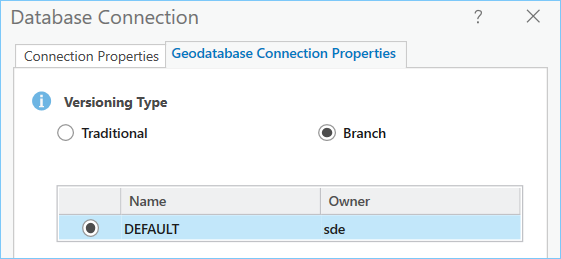
ジオデータベース コネクション プロパティへのアクセス方法は、新しい接続としてアクセスするか既存の接続としてアクセスするかによって異なります。
- [カタログ] ウィンドウまたは [カタログ] ビューの [データベース] フォルダー
 で、データベース接続にアクセスします。
で、データベース接続にアクセスします。ジオデータベースに接続する方法の詳細については、ジオデータベースが格納されるデータベースに固有の手順をご参照ください。
- データベース接続
 を右クリックし、[ジオデータベース コネクション プロパティ]
を右クリックし、[ジオデータベース コネクション プロパティ]  をクリックします。
をクリックします。 - [バージョニング タイプ] オプションで [ブランチ] を選択します。
注意:
デフォルト バージョンのみ使用できます。 - [OK] をクリックします。
接続ファイルが、バージョニング タイプとしてブランチを使用するよう更新されます。
または、[ジオデータベース接続プロパティをブランチに更新 (Update Geodatabase Connection Properties to Branch)] ジオプロセシング ツールを使用して、データベース接続のバージョニング タイプをブランチに設定できます。
Web フィーチャ レイヤーのバージョンの変更
登録済みデータを参照している Web フィーチャ レイヤーをマップに追加すると、その Web フィーチャ レイヤーはデフォルト バージョンのデータにアクセスします。 Web フィーチャ レイヤーのバージョン管理機能が有効になっている場合は、[バージョンの変更] ダイアログ ボックスを使用して、データ ソースを名前付きバージョンに変更することができます。 バージョンを変更すると、マップ内で同じデータ ソースを共有しているすべてのレイヤーが、選択したバージョンのデータにアクセスするよう変更されます。

アクティブなマップ内の Web フィーチャ レイヤーによってそのバージョンがアクセスされるよう変更するには、次の手順を実行します。
- [コンテンツ] ウィンドウで [データ ソース別にリスト] ボタン
 をクリックします。
をクリックします。 - Web フィーチャ レイヤー データ ソース
 を右クリックし、[バージョンの変更]
を右クリックし、[バージョンの変更]  をクリックします。
をクリックします。現在 Web フィーチャ レイヤーが名前付きバージョンのデータにアクセスしている場合は、[デフォルトに変更]
 をクリックして、デフォルトに直接変更することができます。 これにより、[バージョンの変更] ダイアログ ボックスを省略できます。
をクリックして、デフォルトに直接変更することができます。 これにより、[バージョンの変更] ダイアログ ボックスを省略できます。注意:
ブランチ バージョン対応データで [バージョンの変更] ダイアログ ボックスを使用する場合、データ ソースはバージョン管理機能が有効になっている Web フィーチャ レイヤーに格納されている必要があります。 データ ソースが Web フィーチャ レイヤーでない場合、バージョンの変更ツールは使用できません。
- [バージョンの変更] ダイアログ ボックスを使用してデータ ソースのバージョンを変更した際に、未保存の編集内容があると、バージョンを変更する前に編集内容を保存または破棄するように求められます。
- リストからバージョンを選択して [OK] をクリックします。
バージョン名をダブルクリックして、自動的にそのバージョンに変更することもできます。
別のバージョンに変更すると、マップの Web フィーチャ レイヤーのすべてのレイヤーが、選択したバージョンに変更されます。
詳細:
[バージョニング] タブから新しいバージョンを作成し、アクティブなマップ レイヤーで新しいバージョンに変更することもできます。